Как создавать воспоминания с помощью приложения «Фотографии» на iPhone и iPad
Современные приложения-галереи, такие как Google Photos, Apple Photos и Samsung Gallery, поддерживают облачное хранилище, распознавание лиц, расширенные инструменты редактирования и возможность создавать видео/фильмы с использованием множества функций. Apple Photos также догоняет их. Вы можете создать красивый монтаж воспоминаний, используя фотографии и видео в приложении «Фотографии» на iPhone и iPad.
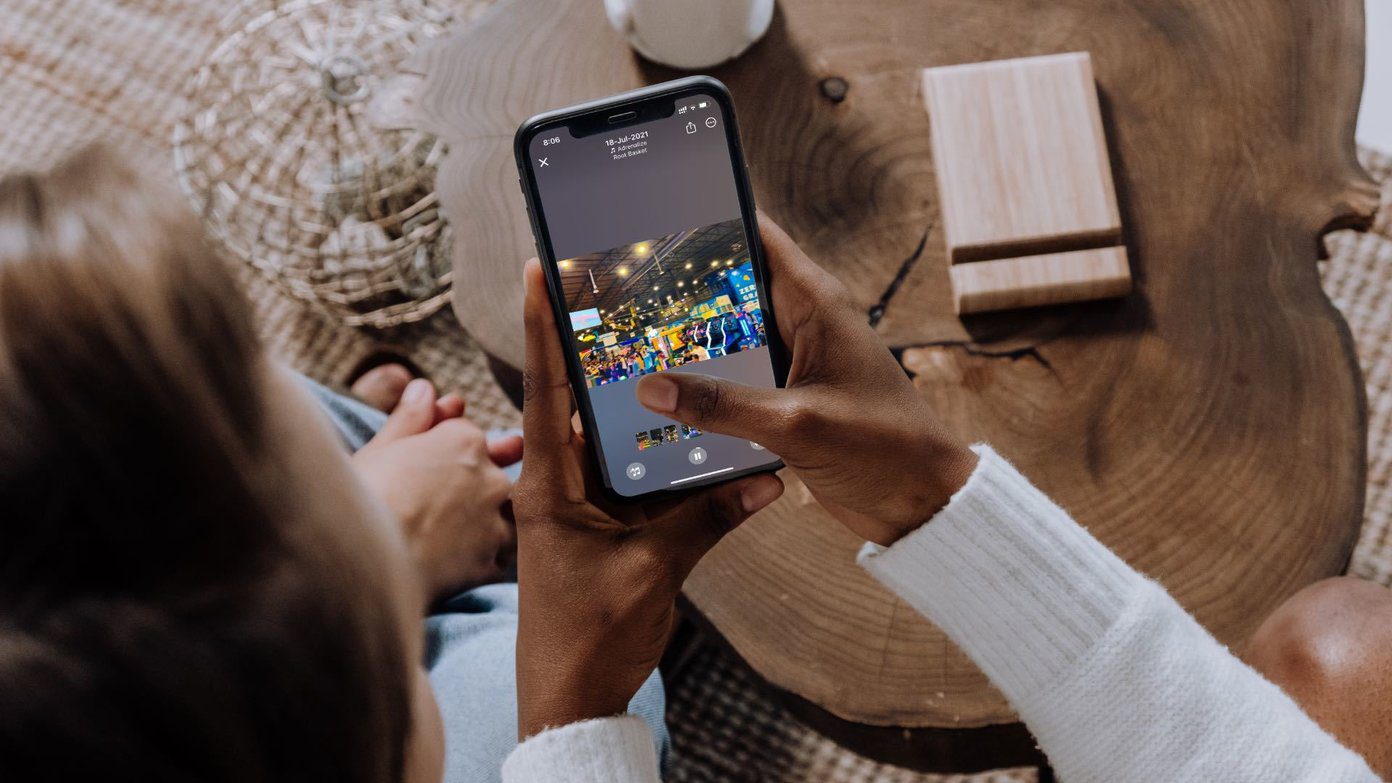
Программы для Windows, мобильные приложения, игры - ВСЁ БЕСПЛАТНО, в нашем закрытом телеграмм канале - Подписывайтесь:)
Apple продолжает улучшать приложение «Фотографии» на iPhone и iPad с каждым крупным обновлением ОС. Как только вы загрузите фотографии и видео в iCloud, оно создаст Воспоминание, используя похожие фотографии и видео с даты, и создаст удивительное Воспоминание с анимацией и музыкой.
Вы также можете продолжить и вручную создать воспоминание из выбранных изображений и видео. Что еще? С обновлениями iOS 15 и iPadOS 15 пользователи могут интегрировать музыкальные треки из Apple Music напрямую.
Не терпится создать воспоминание в приложении Apple Photos? Давайте начнем.
Автоматически создавать воспоминания в приложении «Фотографии»
Apple автоматически создает память на основе загруженных вами фото и видео на платформу iCloud. Если вам нужны готовые воспоминания в приложении «Фотографии», включите «Фото iCloud» в приложении «Настройки».
Шаг 1: Откройте приложение «Настройки» на iPhone.
Шаг 2: Перейдите в меню «Профиль» > «iCloud».


Шаг 3: Выберите «Фотографии» и включите «Фото iCloud» в следующем меню.
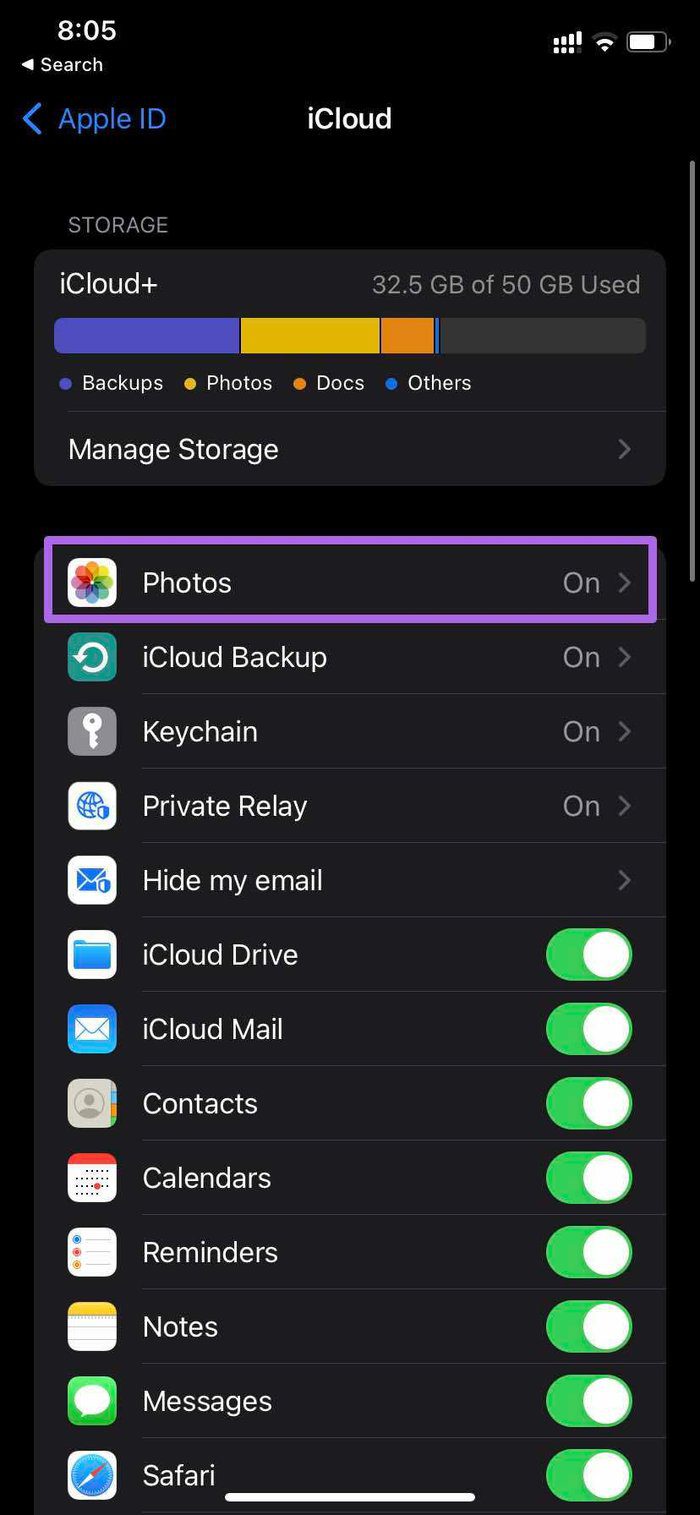
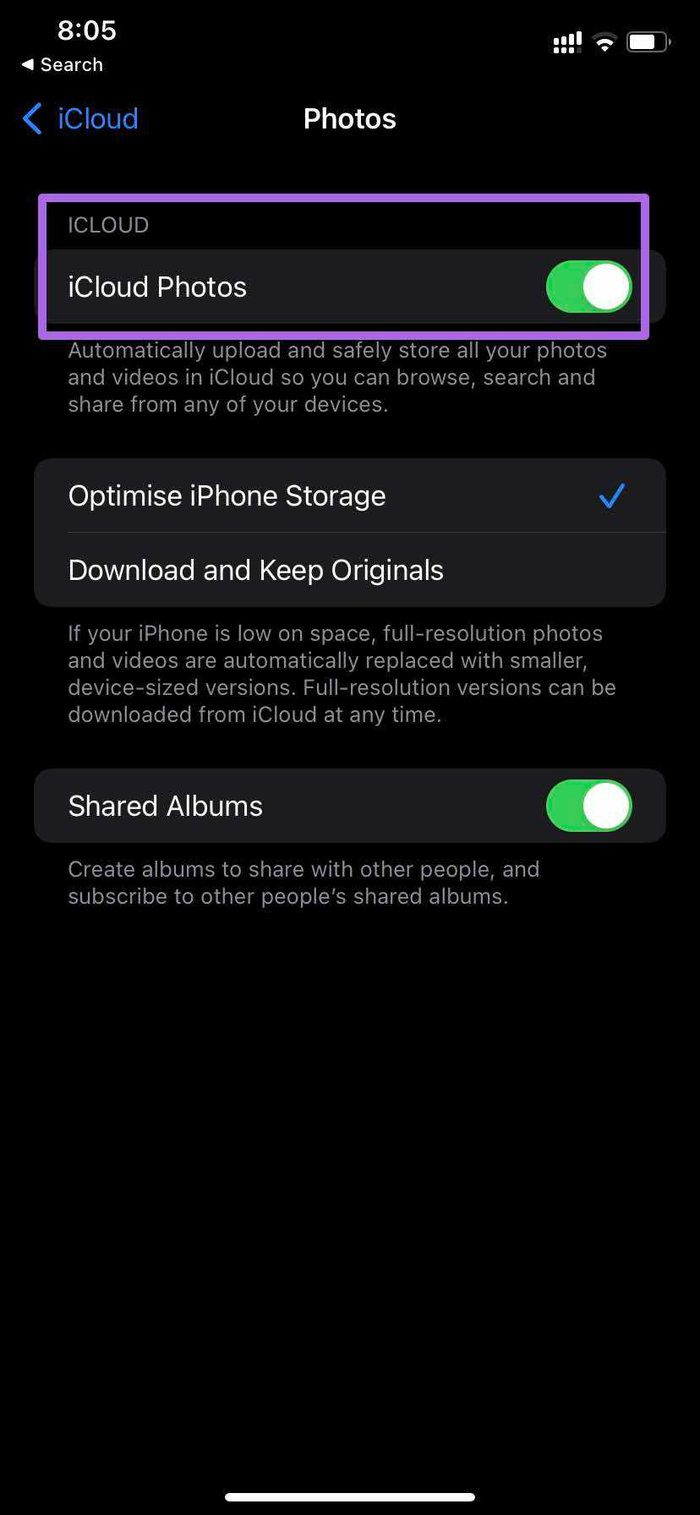
Приложение «Фотографии» загрузит все фотографии и видео на платформу iCloud. Теперь вам не нужно ничего делать. Вы можете позволить iCloud творить чудеса за кулисами и создавать удивительные воспоминания в приложении.
Дайте ему немного времени. Вы можете открыть приложение «Фотографии» и перейти к Для тебя вкладку на нижней панели. Вы увидите Воспоминания наверху. Нажать на Увидеть все, и все воспоминания, созданные iCloud, готовы удивить вас. Ручной ввод не требуется.


iCloud отлично справляется с приложением «Фотографии». Но вы можете сделать лучше сами. Например, вы можете выбрать, какие фотографии добавить в воспоминания, и выбрать песню, соответствующую настроению. Вот как.
Создавайте воспоминания в приложении «Фотографии» на iPhone и iPad
Поскольку вы создаете воспоминание, используя изображения и видео в приложении «Фотографии», вам не нужно загружать медиафайлы в iCloud. Вот как действовать.
Шаг 1: Откройте приложение «Фотографии» на своем iPhone и перейдите в меню «Библиотека».
Шаг 2: Коснитесь вкладки «Месяцы» в нижней части экрана.

Шаг 3: Вы увидите все свои последние фото и видео, аккуратно отсортированные по событиям.
Шаг 4: Нажмите на трехточечное меню и выберите «Воспроизвести фильм памяти».
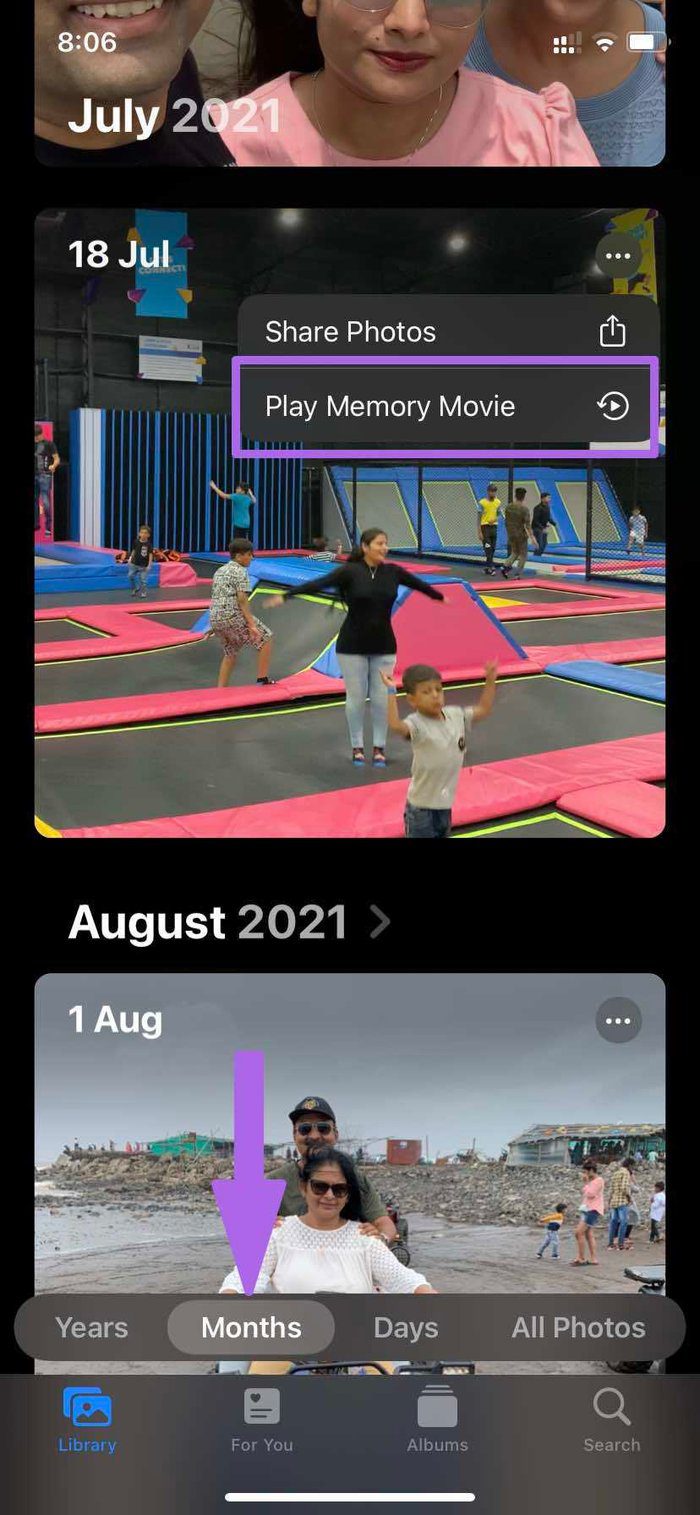
Приложение «Фотографии» приведет вас к специальному редактору памяти. Вот и все функции для создания красивых воспоминаний на iPhone.
Изменить название
По умолчанию Apple Photos использует дату в качестве названия по умолчанию для воспоминаний. В конце концов, вы не захотите использовать дату в качестве названия для Памяти.

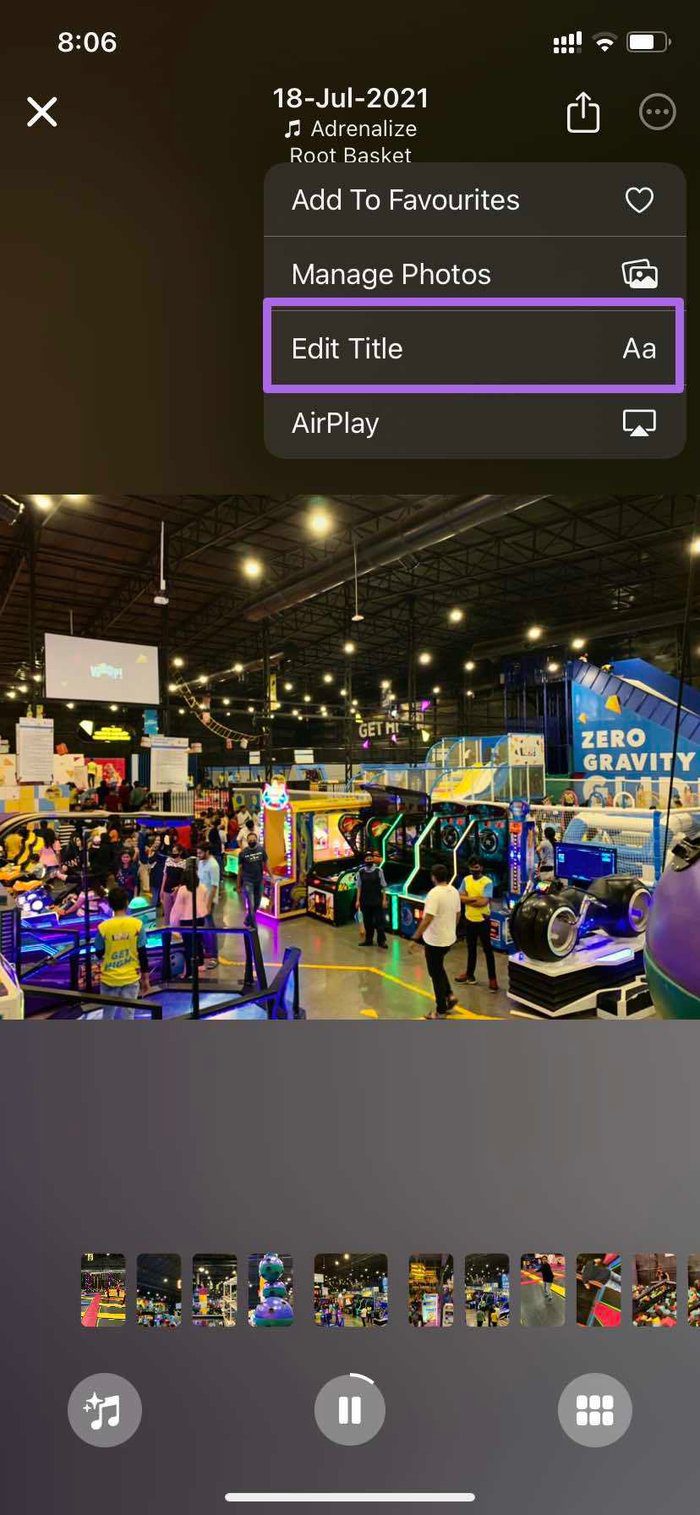
Нажмите на меню из трех точек вверху и выберите «Изменить заголовок». Добавьте новый заголовок и подзаголовок, чтобы придать ему более индивидуальный вид.
Настройка фотографий и видео
В меню редактора памяти вы можете нажать на вкладку «Упорядочить» внизу и просмотреть все носители для памяти.
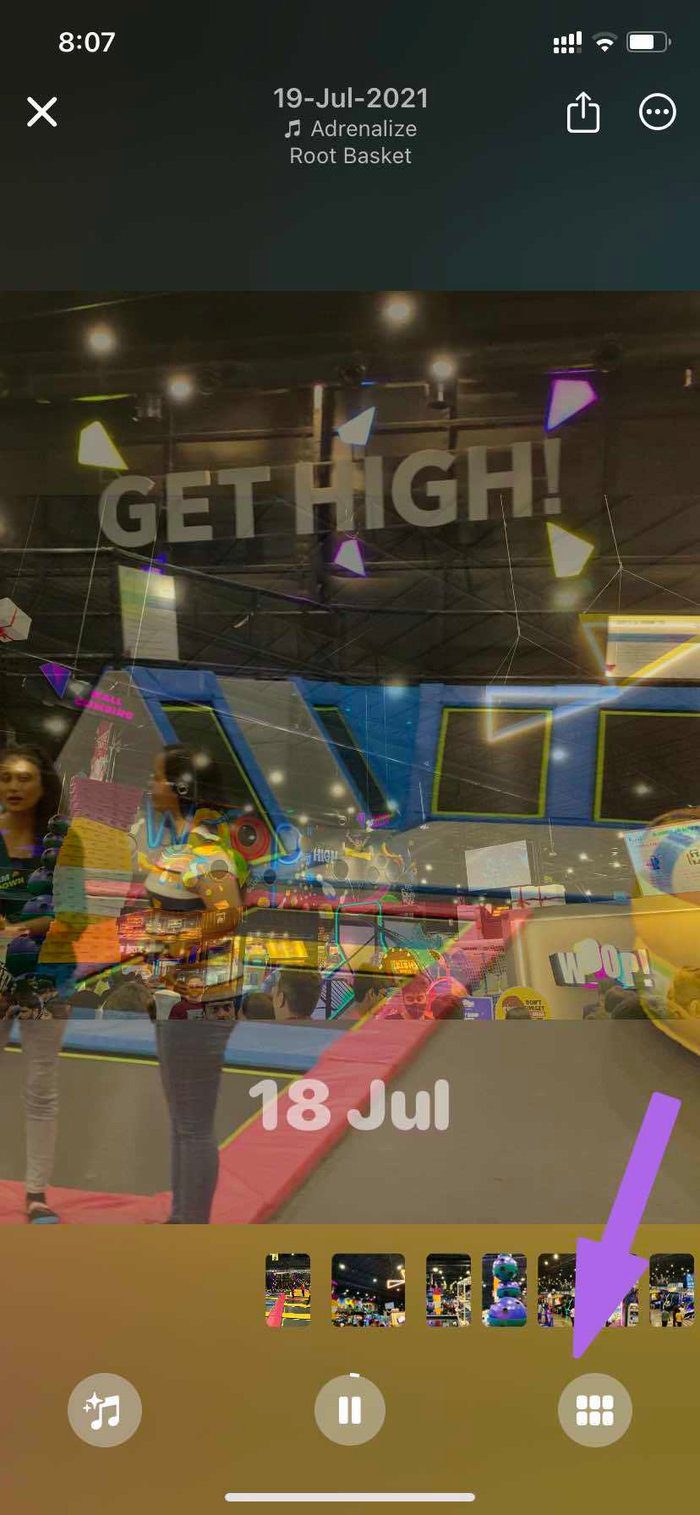
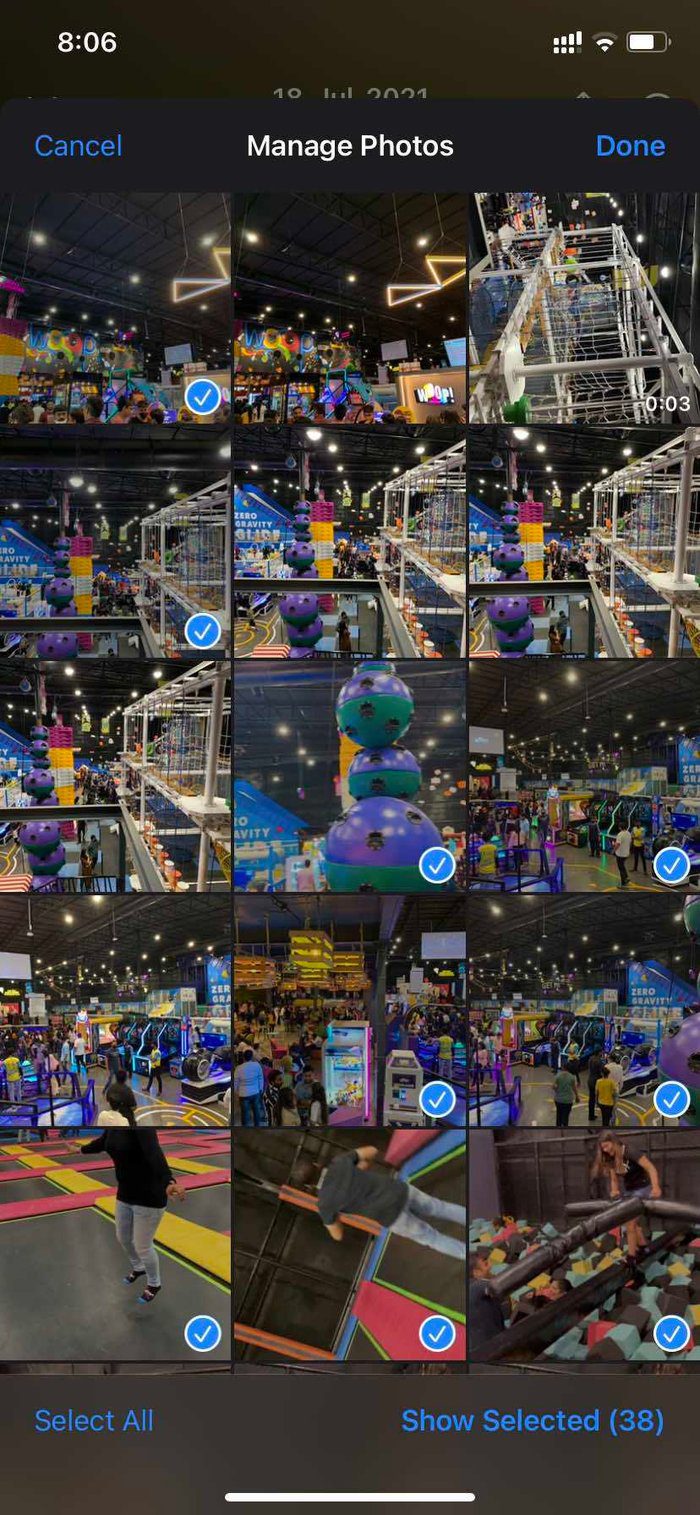
Нажмите на меню из трех точек вверху и выберите «Управление фотографиями». Вы можете удалять медиафайлы из памяти и добавлять новые из библиотеки фотографий.
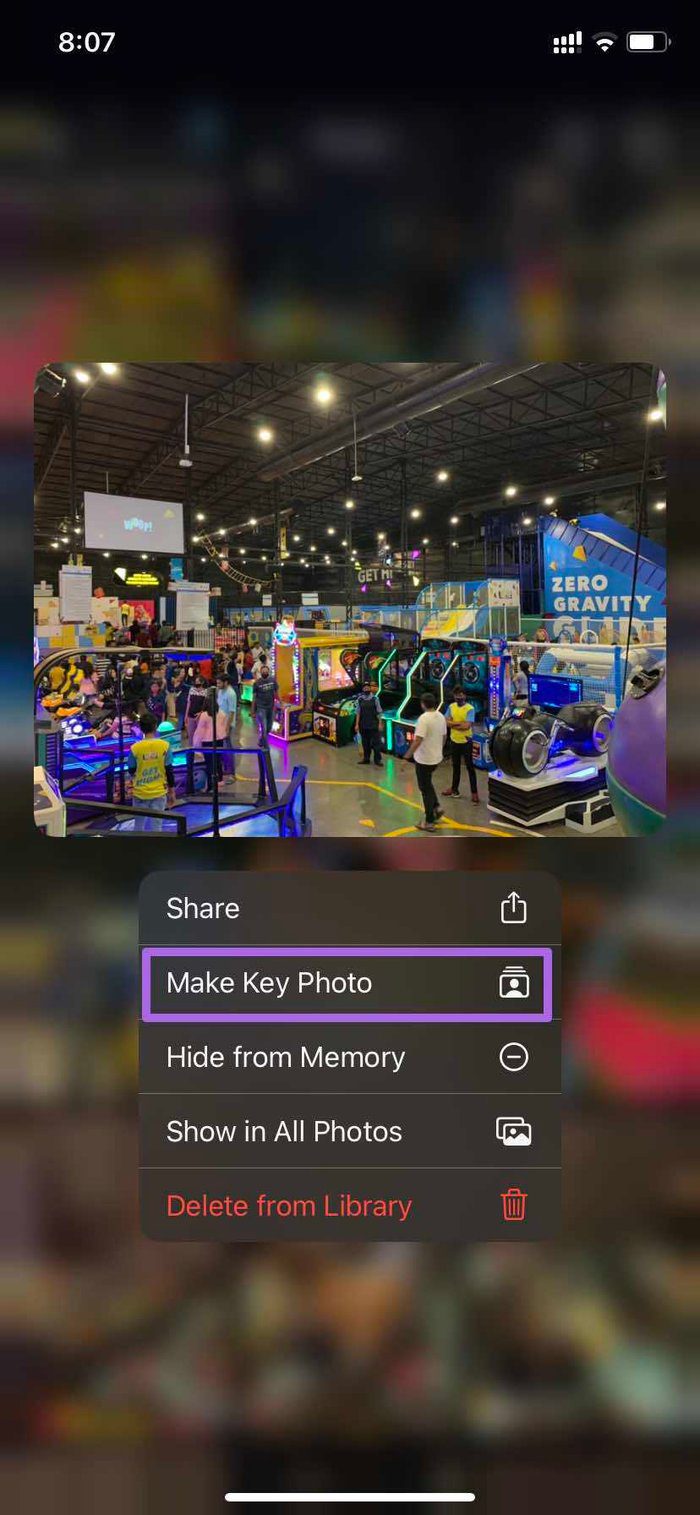
Вы можете долго нажимать на любую фотографию из того же меню и сделать ее Ключевой фотографией для Памяти.
Добавить музыку из Apple Music
Приложение «Фотографии» добавляет случайную музыку в вашу память. Вы можете легко изменить его. Нажмите на значок «Музыка» внизу, и вы увидите текущую музыкальную дорожку. Нажмите на значок «Музыка» и выберите новый трек для реализации в памяти из Apple Music.
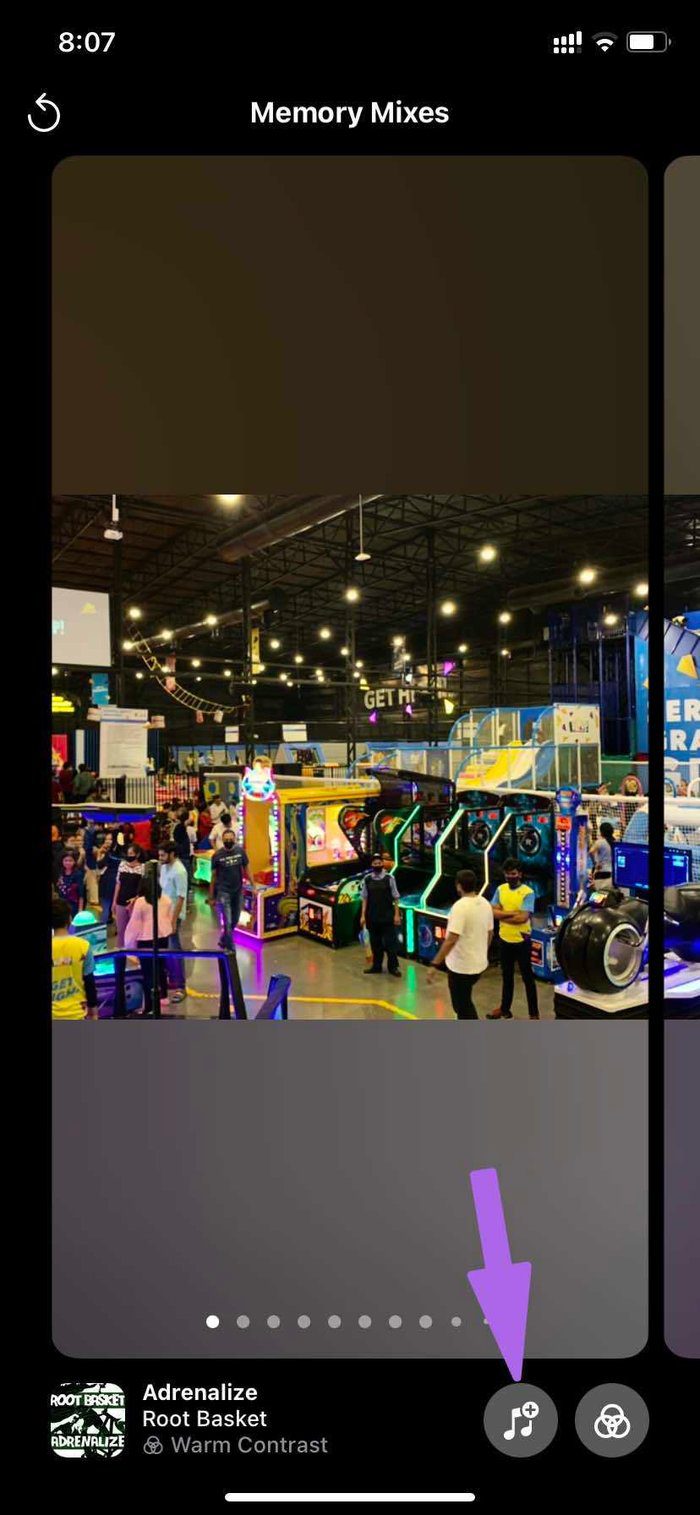

Используйте фильтр в памяти
Как и в случае с фотографиями и видео, вы можете применить фильтр к созданной памяти в приложении «Фотографии». Нажмите на значок «Музыка» в меню редактора памяти и выберите «Фильтры». Затем выберите соответствующий фильтр в меню «Образы памяти» и нажмите кнопку «Готово» вверху.


После внесения всех соответствующих изменений вы можете выйти из меню редактора памяти и iPhone или iPad в разделе «Для вас» в приложении «Фотографии».
Вы можете добавить воспоминание и просмотреть его в меню «Избранное» в приложении «Фотографии».
Создайте удивительную память с фотографиями на iPhone
Приготовьтесь удивить всех функцией памяти в iPhone. Apple Photos удобно превосходит возможности создания видео в Google Photos благодаря интеграции с Apple Music, фильтрам и многому другому, встроенным прямо в редактор памяти. Кроме того, те, кто предпочитает большие экраны, могут использовать приложение «Фотографии» на iPad для быстрого создания воспоминаний.
Программы для Windows, мобильные приложения, игры - ВСЁ БЕСПЛАТНО, в нашем закрытом телеграмм канале - Подписывайтесь:)






